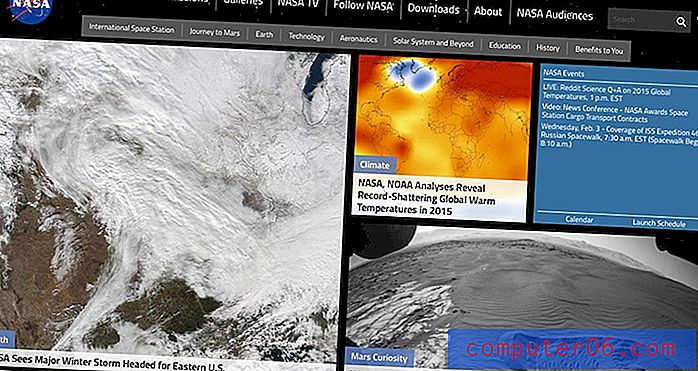Bladwijzers maken in de Chrome iPhone-app
Hoewel zoekmachines het vinden van uw favoriete sites erg gemakkelijk maken, kan het omslachtig zijn om constant een zoekterm in een browser te typen om een bepaalde pagina te bereiken. Dit is nog erger op een telefoon, waar typen iets moeilijker is. Maar u kunt het proces van het bereiken van een bepaalde pagina versnellen door er een bladwijzer van te maken in de Chrome-browser op uw iPhone. Dit creëert een permanente link in de map Bladwijzers in de Chrome-app, zodat u die pagina kunt bezoeken zonder dat u het pad hoeft te onthouden dat u eerder hebt gebruikt om het in de eerste plaats te bereiken.
Bladwijzers maken in Chrome op de iPhone
Er zijn veel redenen en manieren om bladwijzers te gebruiken, maar het valt niet te ontkennen hoe belangrijk en gemakkelijk het browsen is. Bovendien kunt u, dankzij de mogelijkheid om op meerdere apparaten en computers in te loggen bij Chrome, alle bladwijzers die u in uw verschillende Chrome-browserinstallaties hebt gemaakt, overal ter beschikking hebben, waar u ook bent.
Stap 1: Open de Chrome-app.

Open de Chrome-browser
Stap 2: Blader naar een pagina waarvan u een bladwijzer wilt maken.
Stap 3: Tik op de knop Chrome-opties (die met de drie horizontale lijnen) bovenaan het scherm.

Open het Chrome-optiemenu
Stap 4: Raak het sterpictogram bovenaan het menu aan.
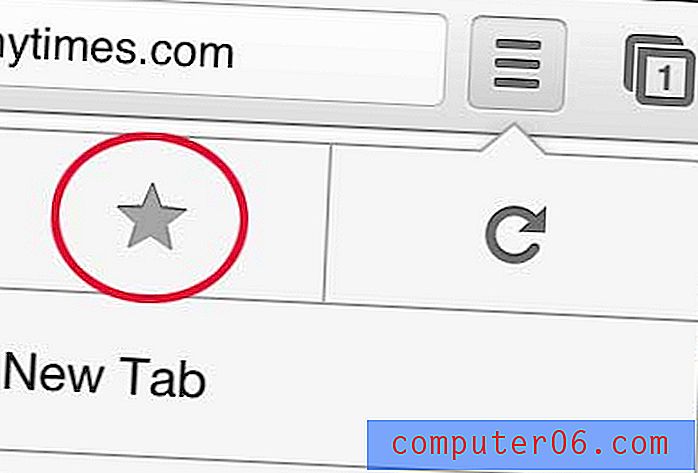
Tik op de ster-knop
Stap 5: U kunt de naam voor de bladwijzer wijzigen in het veld bovenaan het scherm en u kunt ook de bladwijzermap kiezen waarin u de bladwijzer wilt opslaan. Als alle instellingen correct zijn, kun je op de knop Opslaan bovenaan het scherm tikken.
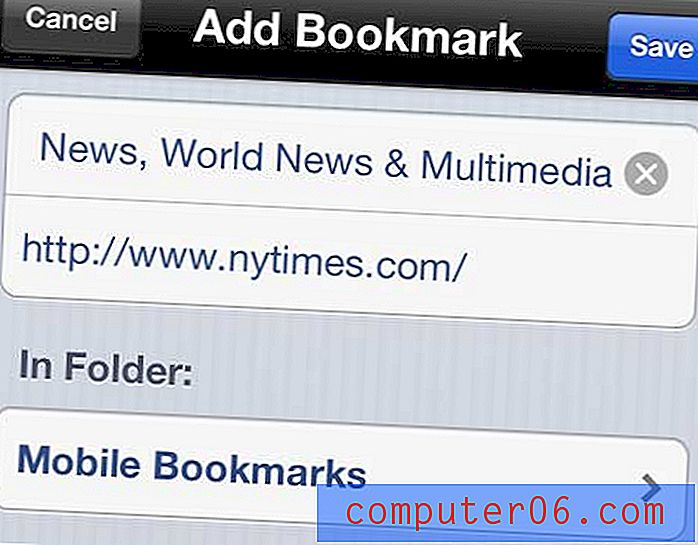
Configureer de bladwijzerinstellingen en tik vervolgens op de knop "Opslaan"
Om uw bladwijzer te vinden nadat deze is gemaakt, tikt u opnieuw op de knop Chrome-opties, kiest u de optie Bladwijzers en selecteert u vervolgens de map waarin u uw nieuw gemaakte bladwijzer wilt opslaan.
De Chrome iPhone-browser is een geweldig alternatief voor de standaard Safari-optie. In Chrome kunt u veel dingen doen, waaronder Privénavigatie. Hierdoor kunt u op internet surfen zonder dat uw geschiedenis of cookies zijn geregistreerd.